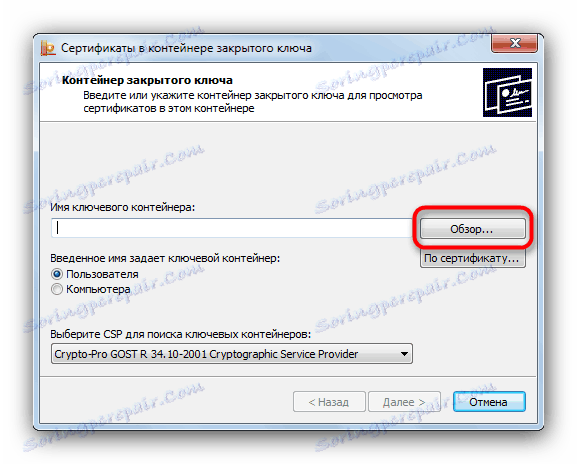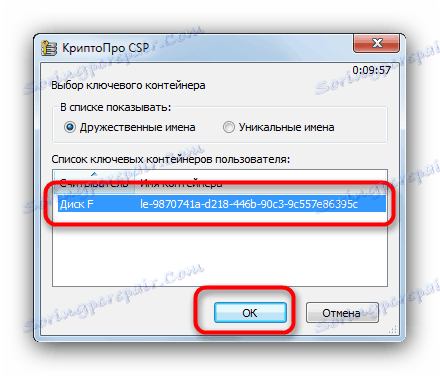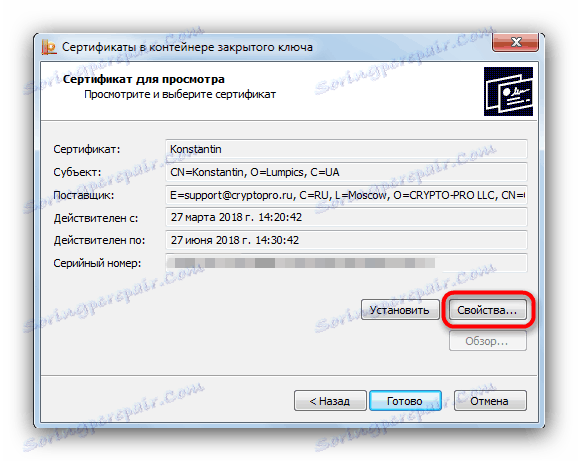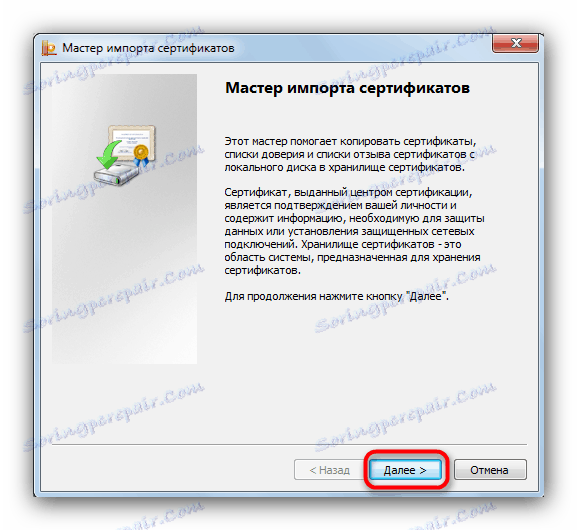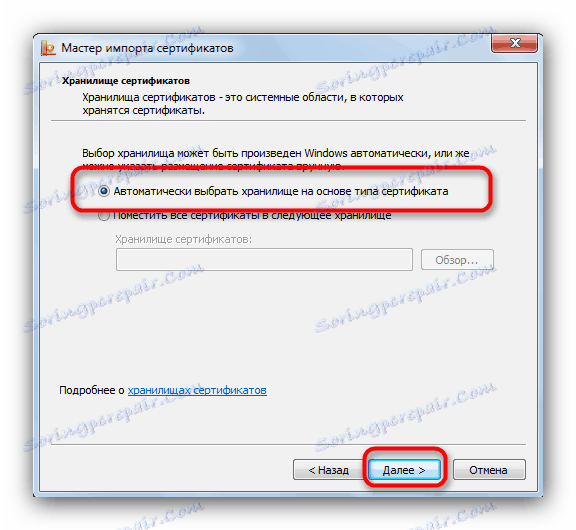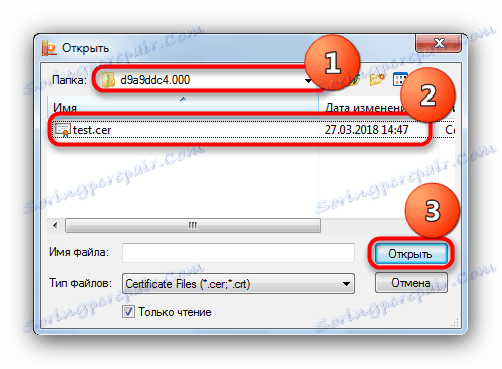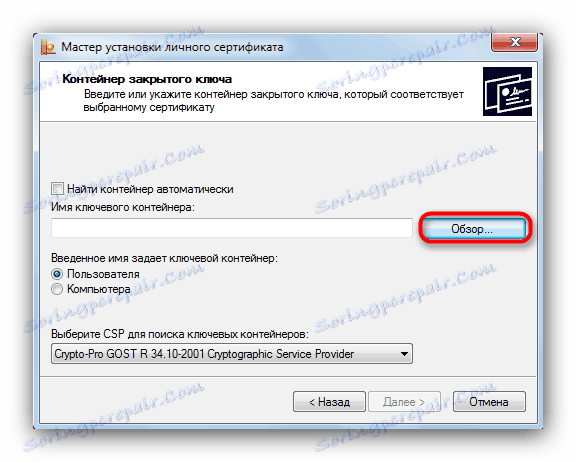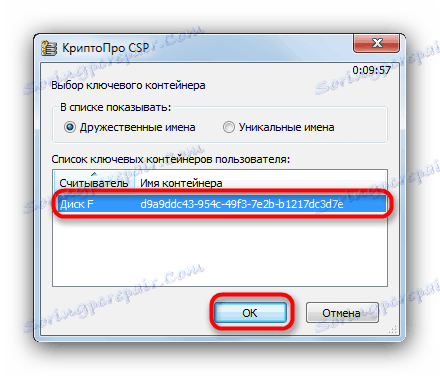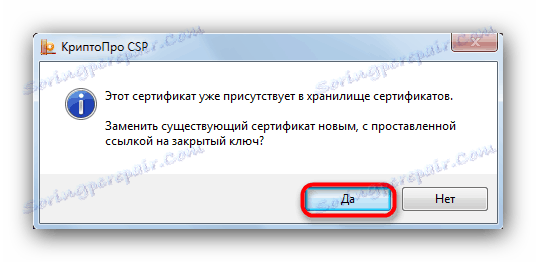Inštalácia certifikátov v programe CryptoPro s jednotkami flash
Elektronické digitálne podpisy (EDS) sú už dlho pevne stanovené v každodennom živote vo verejných inštitúciách, ako aj v súkromných firmách. Technológia je implementovaná prostredníctvom bezpečnostných certifikátov, ktoré sú spoločné pre organizáciu aj osobné. Tieto sú najčastejšie uložené na flash diskoch, čo spôsobuje určité obmedzenia. Dnes vám povieme, ako nainštalovať takéto certifikáty z flash disku do počítača.
obsah
Prečo potrebujem nainštalovať certifikáty na počítači a ako to urobiť
Napriek svojej spoľahlivosti môžu flash disky tiež zlyhať. Okrem toho nie je vždy vhodné vkladať a odstraňovať jednotku pre prácu, a to najmä na krátky čas. Certifikát z kľúča nosiča môže byť nainštalovaný na pracovnom stroji, aby sa predišlo týmto problémom.
Postup závisí od verzie nástroja Crypto Pro CSP, ktorý sa používa vo vašom počítači: Metóda 1 bude pracovať pre najnovšie verzie, metóda 2 pre staršie verzie, ktorá je mimochodom všestrannejšia.
Pozri tiež: CryptoPro plugin pre prehliadače
Metóda 1: Inštalácia v automatickom režime
Najnovšie verzie Crypto Pro DSP majú užitočnú funkciu automatického nainštalovania osobného certifikátu z externého média na pevný disk. Ak to chcete povoliť, postupujte nasledovne.
- Prvá vec, ktorú potrebujete na spustenie CryptoPro CSP. Otvorte ponuku Štart a prejdite na Ovládací panel .
![Spustenie programu CryptoPro na spustenie inštalácie certifikátov z jednotky flash]()
Kliknite ľavým tlačidlom na označenú položku. - Tým sa spustí pracovné okno programu. Otvorte "Služba" a vyberte možnosť zobraziť certifikáty označené na snímke obrazovky nižšie.
- Kliknite na tlačidlo prehliadania.
![Zobrazte certifikáty na jednotke Flash v programe CryptoPro a inštalujte ich]()
Program ponúkne výber miesta kontajnera, v našom prípade flash disku.![Výber flash disku ako zdroja certifikátov v programe CryptoPro pre inštaláciu]()
Vyberte požadovanú položku a kliknite na tlačidlo "Ďalej". , - Zobrazí sa ukážka certifikátu. Potrebujeme jeho vlastnosti - kliknite na požadované tlačidlo.
![Vyberte vlastnosti zdroja certifikátov v nástroji CryptoPro a nainštalujte ich]()
V ďalšom okne kliknite na tlačidlo inštalácie certifikátu. - Otvorí sa nástroj na import certifikátov. Ak chcete pokračovať, kliknite na tlačidlo Ďalej .
![Začíname s Sprievodcom importom certifikátov pre inštaláciu do CryptoPro z USB flash disku]()
Vyberie úložisko. V najnovších verziách CryptoPro je lepšie ponechať predvolené nastavenia.![Výber úložiska v Sprievodcovi importom certifikátu pre inštaláciu do CryptoPro z USB flash disku]()
Dokončite prácu s nástrojom kliknutím na tlačidlo Dokončiť . - Zobrazí sa správa o úspešnom importovaní. Zatvorte ho kliknutím na tlačidlo OK .
![Dokončite inštaláciu certifikátov z jednotky Flash v aplikácii CryptoPro podľa metódy 1]()
Problém vyriešený.
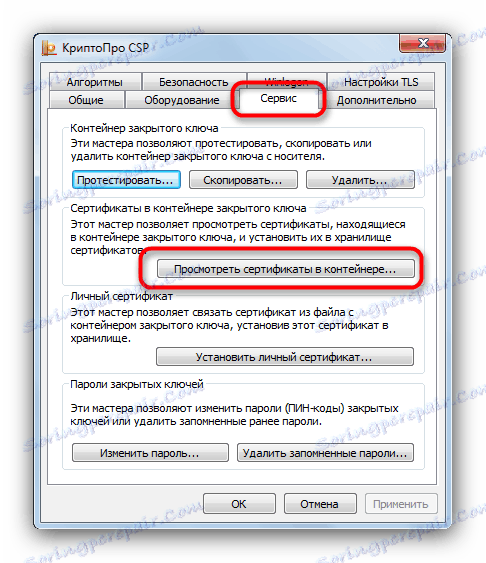
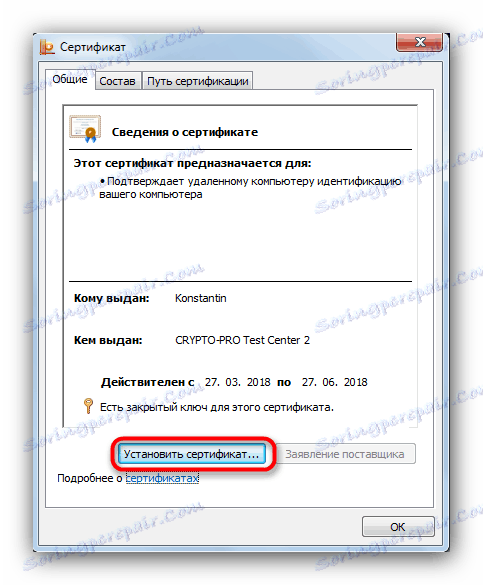
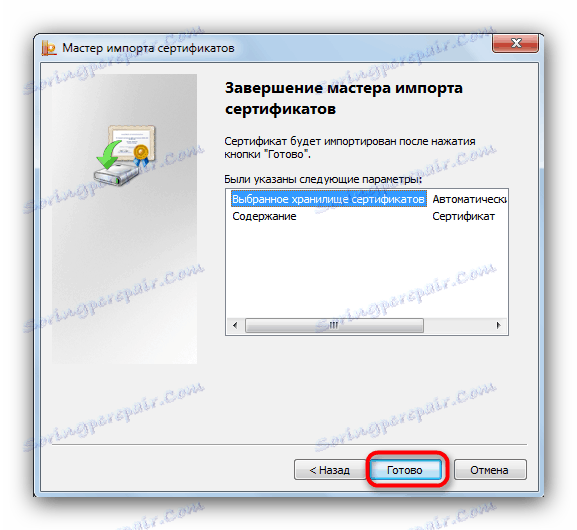
Táto metóda je v súčasnosti najbežnejšia, ale v niektorých verziách certifikátov nie je možné ju použiť.
Metóda 2: Metóda manuálnej inštalácie
Zastarané verzie programu CryptoPro podporujú iba manuálnu inštaláciu osobného certifikátu. Navyše, v niektorých prípadoch môžu najnovšie verzie softvéru takéto súbory spracovať prostredníctvom nástroja na import integrovaného do CryptoPro.
- Predovšetkým sa uistite, že na jednotke flash, ktorá sa používa ako kľúč, existuje súbor certifikátov vo formáte CER.
- Otvorte CryptoPro DSP spôsobom popísaným v Metóde 1, ale tentokrát sa rozhodnete pre inštaláciu certifikátov. ,
- Otvorí sa "Sprievodca inštaláciou osobného certifikátu" . Prejdite na miesto súboru CER.
![Vyberte umiestnenie súboru certifikátu na jednotke flash na inštaláciu v programe CryptoPro]()
Vyberte svoj USB flash disk a priečinok s certifikátom (spravidla sú tieto dokumenty umiestnené v adresári s generovanými šifrovacími kľúčmi).![Vyberte disk USB a certifikát pre inštaláciu v CryptoPro]()
Po potvrdení, že je súbor rozpoznaný, kliknite na tlačidlo Ďalej . - V ďalšom kroku skontrolujte vlastnosti certifikátu, aby ste zaistili správnosť výberu. Po kontrole kliknite na tlačidlo "Ďalej" .
- Ďalším krokom je špecifikácia kľúčového kontajnera vášho súboru .cer. Kliknite na príslušné tlačidlo.
![Výber kontajnera kľúčového certifikátu v sprievodcovi inštaláciou certifikátu CryptoPro]()
V rozbaľovacom okne vyberte umiestnenie požadovanej položky.![Vyberte kontajner certifikátu kľúča v sprievodcovi inštaláciou certifikátu CryptoPro]()
Návratom k nástroju importu znova kliknite na tlačidlo Ďalej . - Ďalej je potrebné vybrať uloženie importovaného súboru EDS. Kliknite na položku Prehľadávať .
![Výber priečinka úložiska certifikátov v sprievodcovi inštaláciou certifikátu CryptoPro]()
Keďže máme osobný certifikát, musíme označiť príslušnú zložku.![Uložte osobný certifikát do sprievodcu inštaláciou certifikátu CryptoPro]()
Upozornenie: ak používate túto metódu na najnovších CryptoPro, nezabudnite začiarknuť položku "Inštalovať certifikát (reťazec certifikátov) do kontajnera" !
Kliknite na tlačidlo Ďalej .
- Dokončite prácu s nástrojom na import.
- Chystáme vymeniť kľúč za nový, takže v ďalšom okne kliknite na tlačidlo "Áno" .
![Potvrďte výmenu osobného certifikátu nainštalovaného v programe CryptoPro s jednotkou flash]()
Postup je ukončený, môžete podpísať dokumenty.
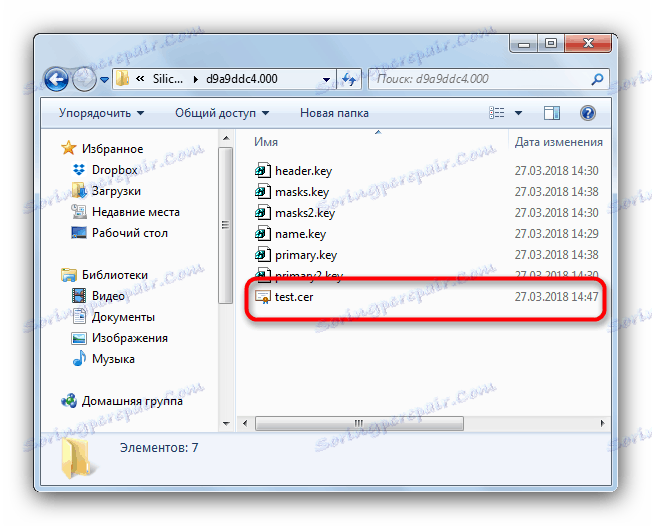
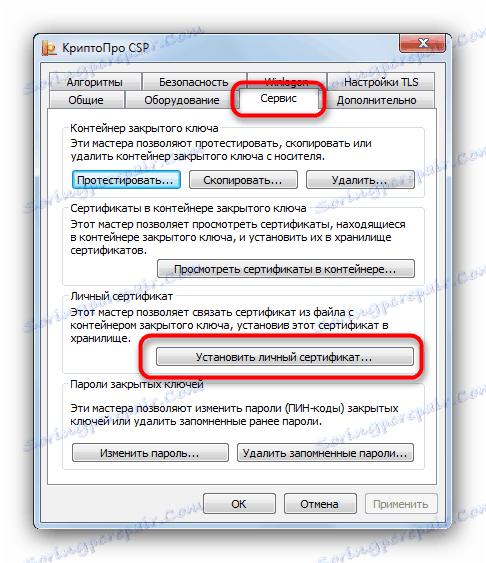

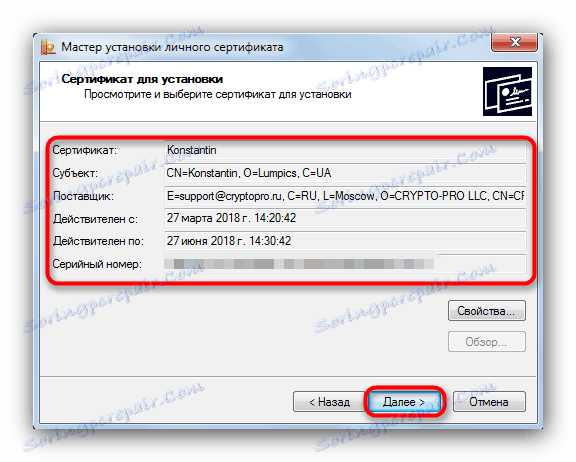
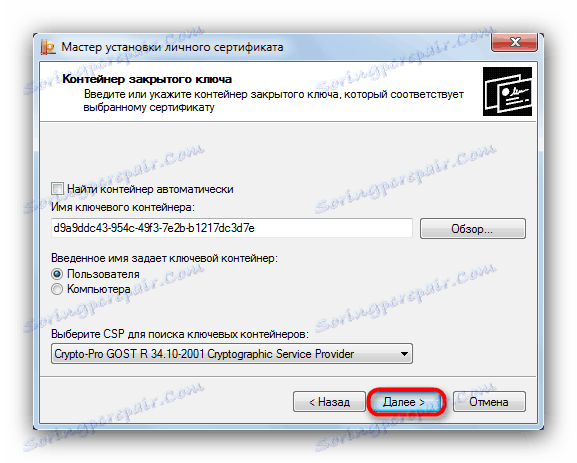
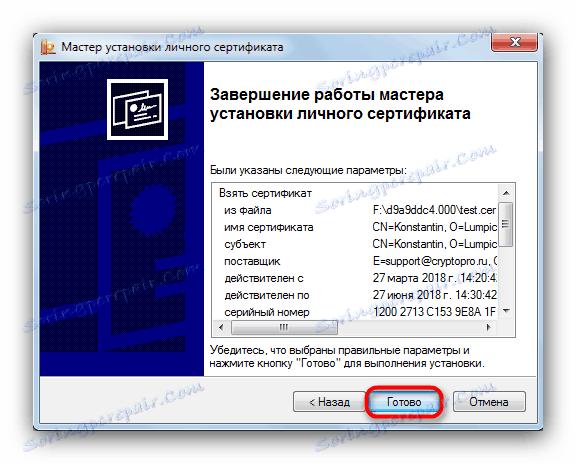
Táto metóda je o niečo komplikovanejšia, ale v niektorých prípadoch je možné nainštalovať certifikáty.
Ako súhrn, pripomíname: inštaláciu certifikátov iba na dôveryhodných počítačoch!